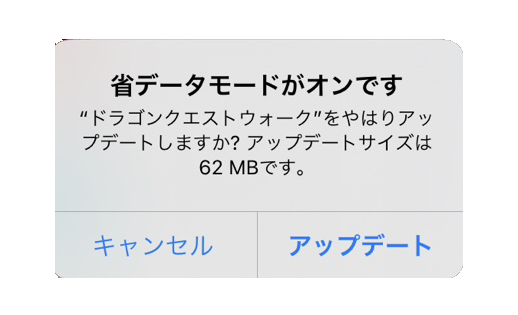
iOS13アップデートで追加された「省データモード」を設定すると、モバイル通信や特定のWi-Fiでのデータ通信量を抑えることができます。
この設定の大きなメリットは、通信手段ごとに省データモードを設定できるため、モバイル通信では省データモードにして、Wi-Fiでは特に制限をしないという使い方が可能になるところです。
また、省データモードを設定することは、データ通信量だけでなくバッテリーの消費を抑えることにも繋がります。
省データモードにするとどうなる?
省データモードにすると、以下の方法でデータ通信量を抑えます。
- 「Appのバックグラウンド更新」がオフになる
- 自動ダウンロード、自動バックアップ機能が無効になる
- iCloudへの写真の自動アップデートが無効になる
- コンテンツのストリーミングをする際に、品質が低下する
具体的に標準アプリでは、例えばApp Storeのアプリの自動アップデートや自動ダウンロードが無効になります。
ミュージックでは高音質ストリーミングが無効になり、FaceTimeではビデオのビットレートが低下します。
こういった制限は、標準アプリ以外のアプリでも、省データモードに対応しているアプリであれば、同様に反映されます。
また、省データモード中にアプリのダウンロードなどを行おうとすると、メッセージが表示されます。
モバイルデータ通信で省データモードを使う
1
「設定」の「モバイル通信」をタップ
2
「通信のオプション」をタップ
3
「省データモード」をオン
Wi-Fiで省データモードを使う
1
「設定」のWi-Fiをタップ
2
省データモードを設定したいWi-Fiをタップ
3
「省データモード」をオン
(かえで)
iOS13関連TIPS